Aktivera Night Shift -läge på din Mac och skona dina ögon
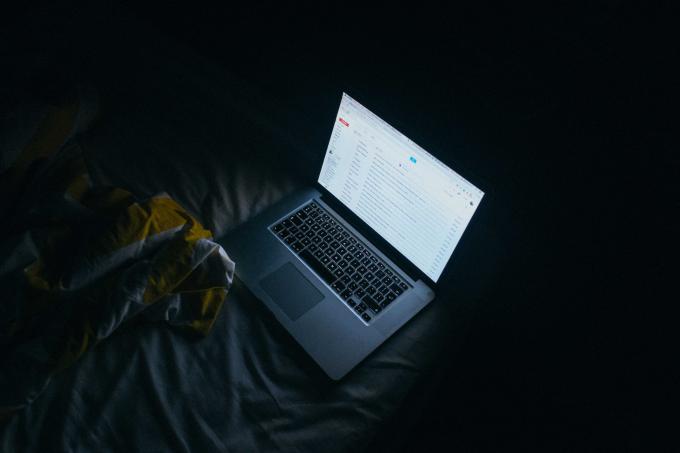
Foto: Pexels Bärbar dator slås på medan det är i mörkt område
Om du använder din dator innan du lägger dig, är du skyldig dina ögon att aktivera Night Shift på din Mac. Funktionen, som justerar färgen på din skärm till den varmare änden av ljusspektrumet efter solnedgången, minskar belastningen på ögonen och kan göra det lättare att somna.
Night Shift sänker mängden blått ljus som skärmen avger. Studier har visat att exponering för blått ljus, vilket får bilder att se ljusa och skarpa ut, kan ha negativa effekter vid användning av elektronik på natten: Att få för mycket blått ljus efter mörker kan göra det svårare att sova.
Efter att ha introducerat Night Shift för iPhone och iPad för ett år sedan, tar Apple äntligen funktionen till Mac. Du hittar Night Shift i betaversioner av macOS 10.12.4, som Apple har släppt till utvecklare och medlemmar av Apple Beta Software Program de senaste veckorna.
(Om du inte gör betor måste du vänta ett tag med att prova Night Shift på Mac. Men om du någonsin har använt F.lux app, du är redan bekant med hur Night Shift fungerar.)
Ställ in och använd Night Shift -läge på Mac
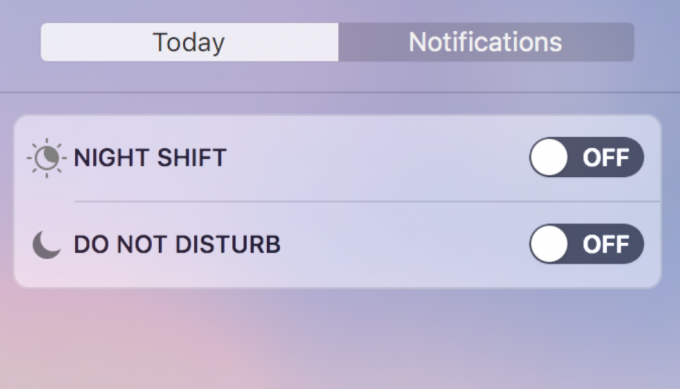
Skärmdump: Cult of Mac
Från anmälningscentret
När du ladda ner macOS 10.12.4, kommer du snabbt att kunna slå på eller av nattskiftläge från din Macs meddelandecenter. Klicka antingen på Ikon för meddelandecenter i det övre högra hörnet av skärmen eller svep åt vänster med två fingrar från den högra kanten på styrplattan. Klicka på Meddelanden fliken, och du hittar växeln Night Shift precis ovanför växeln Stör ej högst upp i listan med aviseringar.
Från Systeminställningar

Skärmdump: Cult of Mac
Alternativt kan du växla nattskiftläge från Systeminställningar. (Du hittar ytterligare inställningar som du kan justera efter eget tycke där.)
- Starta från Apple -menyn Systeminställningar.
- Klicka på Visar.
- Klicka på Nattskift flik.
Du kan ställa in Night Shift -läget för att starta automatiskt vid solnedgången och stanna vid soluppgången (min föredragna inställning) eller välja andra alternativ från rullgardinsmenyn. Du kan också kontrollera Manuell rutan för att aktivera Night Shift -läget och få din skärm att se varmare ut när som helst. A Färgtemperatur reglaget kan du justera displayen från Mindre varmt (mer blått ljus) till Mer varm (mindre blått ljus).
Använd Siri för att starta Night Shift -läge på Mac
Du kan också be Siri att slå på eller av Night Shift. Om du har funktionen inställd för att aktiveras automatiskt, kommer funktionen att aktiveras att åsidosätta inställningarna tills nästa soluppgång eller solnedgång. Det automatiska schemat återupptas regelbundet efteråt.
Kommer Night Shift -läget att fungera med Touch Bar?
En sak jag märkte om macOS beta 10.12.4 är att Night Shift -läget inte kan växlas med den nya MacBook Pro's Touch Bar. Detta kan förändras i en framtida uppdatering.
Hur ser Night Shift -läget ut?
Vill du se vad Night Shift -läget gör på en Mac? Kolla in de två bilderna nedan. Jag maximerade min färgtemperatur, så med Night Shift på ser jag en mycket varm nyans som skiljer sig mycket från hur samma bild ser ut med Night Shift av. Du kan använda reglaget för att ändra färgtemperaturen som du vill.
macOS 10.12.4 beta 5
Här är lite mer information om macOS 10.12.4 beta 5, den senaste uppdateringen från Apple. Det blev tillgängligt tidigare i veckan.



